Come risolvere il problema con Microsoft Excel che non salva le modifiche su PC Windows o Mac

Sei stanco di aggiornare il tuo foglio di calcolo Excel solo per scoprire che le modifiche non sono state salvate?
Sapevi che 1 utente di Excel su 4 ha sperimentato la frustrazione di Microsoft Excel che non salva le modifiche ? Il nostro post esplorerà le soluzioni per aiutare a risolvere questo problema di MS Excel su PC Windows e Mac.
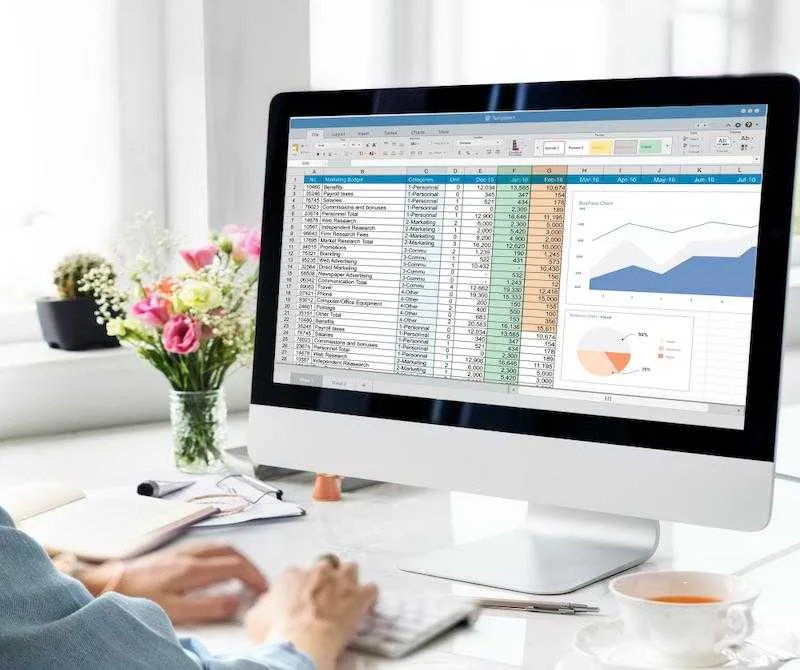
Perché My Microsoft Excel non salva le modifiche su PC Windows o Mac?
Esistono diversi motivi per cui Microsoft Excel potrebbe non salvare le modifiche sul tuo PC Windows o Mac. Un problema comune è che il file potrebbe essere bloccato per la modifica da parte di un altro utente o applicazione, impedendoti di salvare eventuali modifiche.
Un’altra possibile causa potrebbe essere problemi di autorizzazione del file, in cui l’account utente non dispone di privilegi sufficienti per salvare le modifiche al file. Inoltre, file Excel danneggiati, software obsoleto o conflitti con componenti aggiuntivi o plug-in possono causare problemi di salvataggio.
È importante identificare la causa principale del problema per trovare la soluzione più efficace per risolvere il problema su Microsoft Excel .
Soluzioni per risolvere il problema di Microsoft Excel che non salva le modifiche su PC Windows o Mac
Esistono diversi metodi per risolvere il problema di Microsoft Excel che non salva le modifiche sul tuo PC Windows o Mac. Ecco alcune soluzioni che puoi provare:
Controlla i permessi dei file sul tuo PC Windows o Mac
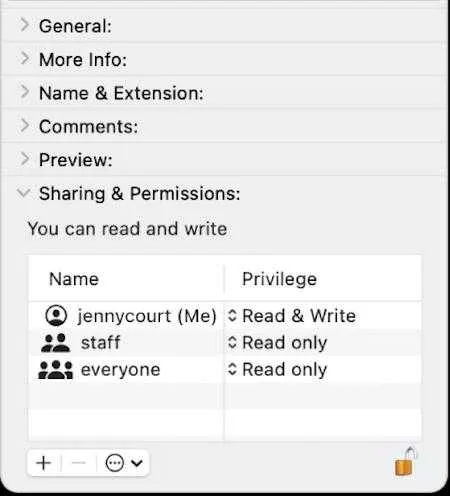
Assicurati di disporre delle autorizzazioni necessarie per modificare e salvare il file Excel. Su Windows, fai clic con il pulsante destro del mouse sul file, seleziona “Proprietà” e vai alla scheda “Sicurezza” per verificare se il tuo account utente dispone delle autorizzazioni “Controllo completo”.
Su Mac, fai clic con il pulsante destro del mouse sul file, seleziona “Ottieni informazioni” e vai alla sezione “Condivisione e permessi” per verificare se il tuo account utente dispone dell’accesso “Lettura e scrittura”.
Verifica la presenza di conflitti di file
Se il file Excel è aperto in un’altra applicazione, ad esempio un’altra istanza di Excel o un servizio di condivisione file, potrebbe impedire il salvataggio delle modifiche. Chiudi tutte le altre applicazioni che utilizzano il file e prova a salvare di nuovo.
Disattiva componenti aggiuntivi e plug-in sul tuo PC Windows o Mac
Componenti aggiuntivi o plug-in di terze parti a volte possono entrare in conflitto con Excel e causare problemi di salvataggio. Prova a disabilitare eventuali componenti aggiuntivi o plug-in che potresti aver installato, quindi prova a salvare di nuovo.
Ripara l’installazione di Microsoft Office
Se l’installazione di Office è danneggiata, potrebbe causare problemi di salvataggio in Excel. Su Windows, vai su “Pannello di controllo”, seleziona “Programmi e funzionalità”, quindi seleziona “Microsoft Office”.
Fai clic su “Cambia” e scegli “Riparazione rapida” o “Riparazione online”. Su Mac, apri la cartella “Applicazioni”, seleziona “Microsoft Office”, quindi apri “Assistente installazione di Office” per riparare l’installazione.
Aggiorna la tua applicazione Microsoft Office
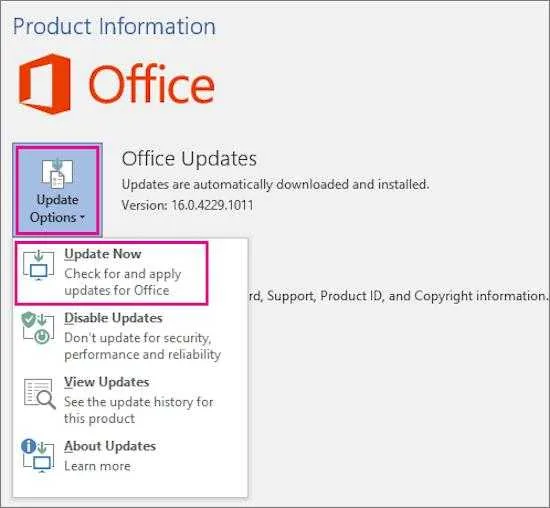
Il software obsoleto può causare problemi di compatibilità e salvare i problemi. Assicurati di avere installato l’ultima versione di Office. Su Windows, apri qualsiasi applicazione di Office, vai su “File” e seleziona “Account”.
Quindi fai clic su “Opzioni di aggiornamento” e scegli “Aggiorna ora”. Apri l’applicazione “Microsoft AutoUpdate” su Mac per verificare la disponibilità di aggiornamenti.
Salva una copia del file
Se nessuna delle soluzioni di cui sopra funziona, prova a salvare una copia del file con un nome o una posizione diversa. Questo può aiutare a determinare se il file originale è danneggiato.
Microsoft Excel che non salva le modifiche può essere frustrante per chiunque lavori regolarmente con i fogli di calcolo. Tuttavia, seguendo i metodi sopra menzionati, puoi risolvere questo problema sul tuo PC Windows o Mac.



Lascia un commento